V tomto tutoriálu se dozvíte, jak povolit nebo zakázat úložiště Universe, Multiverse a Restricted na Ubuntu 20.04 LTS Focal Fossa Linux Desktop nebo Server.
V tomto tutoriálu se naučíte:
- Jak povolit Universe, Multiverse a Restricted
- Jak deaktivovat Universe, Multiverse a Restricted
- Jak zkontrolovat povolená úložiště
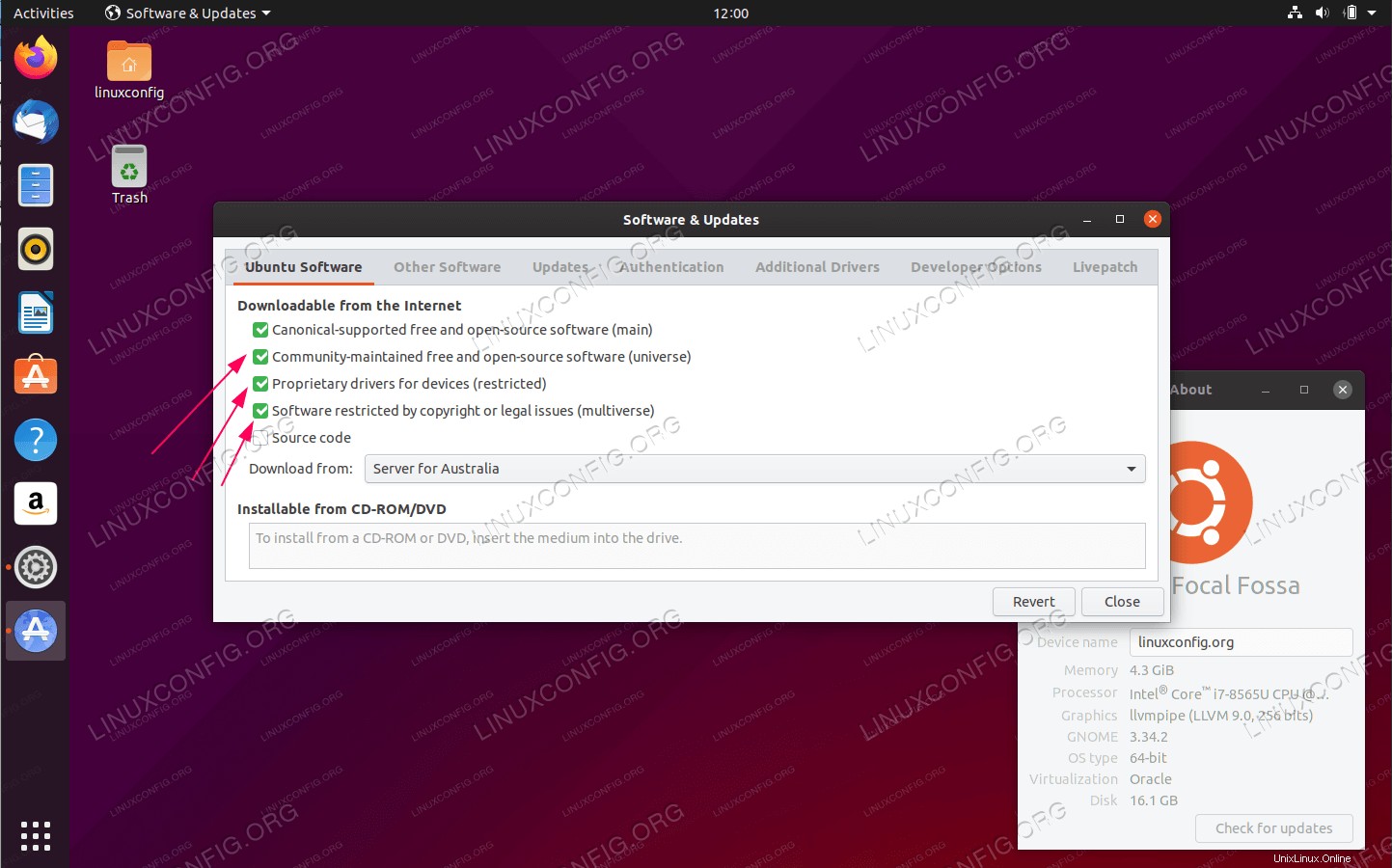 Povolené úložiště Universe, Multiverse a Restricted na Ubuntu 20.04 LTS Focal Fossa
Povolené úložiště Universe, Multiverse a Restricted na Ubuntu 20.04 LTS Focal Fossa Požadavky na software a použité konvence
| Kategorie | Požadavky, konvence nebo použitá verze softwaru |
|---|---|
| Systém | Nainstalováno Ubuntu 20.04 nebo upgradované Ubuntu 20.04 Focal Fossa |
| Software | Není k dispozici |
| Jiné | Privilegovaný přístup k vašemu systému Linux jako root nebo prostřednictvím sudo příkaz. |
| Konvence | # – vyžaduje, aby dané linuxové příkazy byly spouštěny s právy root buď přímo jako uživatel root, nebo pomocí sudo příkaz$ – vyžaduje, aby dané linuxové příkazy byly spouštěny jako běžný neprivilegovaný uživatel |
Povolte úložiště Universe, Multiverse a Restricted na Ubuntu 20.04 pokyny krok za krokem
Povolte úložiště z příkazového řádku
- Nejjednodušší způsob, jak povolit úložiště Ubuntu Universe, Multiverse a Restricted, je použít
add-apt-repositorypříkaz. Následující příkazy povolí všechna úložiště:$ sudo add-apt-repository universe $ sudo add-apt-repository multiverse $ sudo add-apt-repository restricted
- Zkontrolujte povolená úložiště:
$ grep ^deb /etc/apt/sources.list
- Chcete-li deaktivovat úložiště, zadejte:
$ sudo add-apt-repository --remove universe $ sudo add-apt-repository --remove multiverse $ sudo add-apt-repository --remove restricted
Povolte úložiště z grafického uživatelského rozhraní GNOME
-
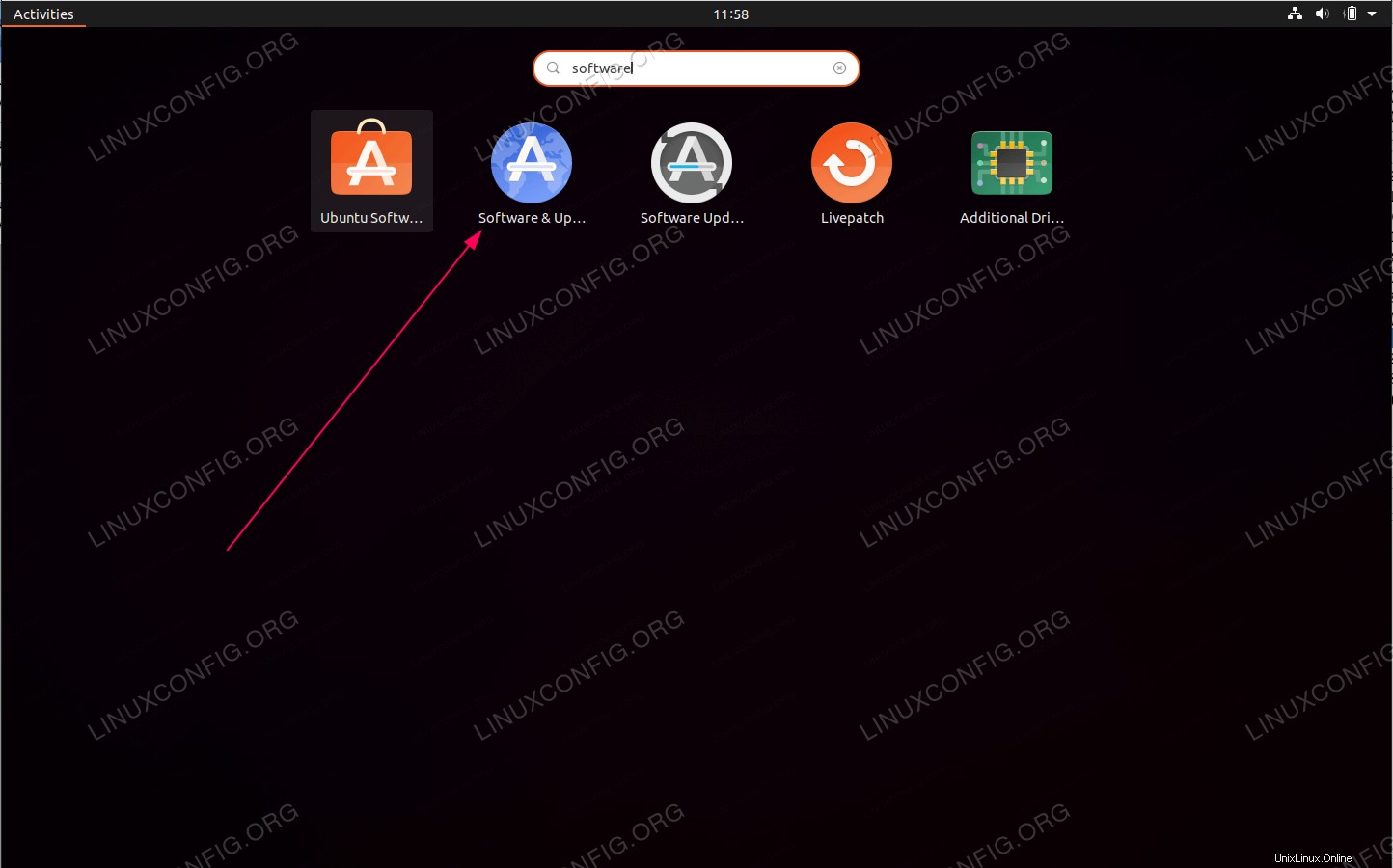 Použijte
Použijte Activitiesa vyhledejtesoftware. Klikněte naSoftware & Updatesikonu. -
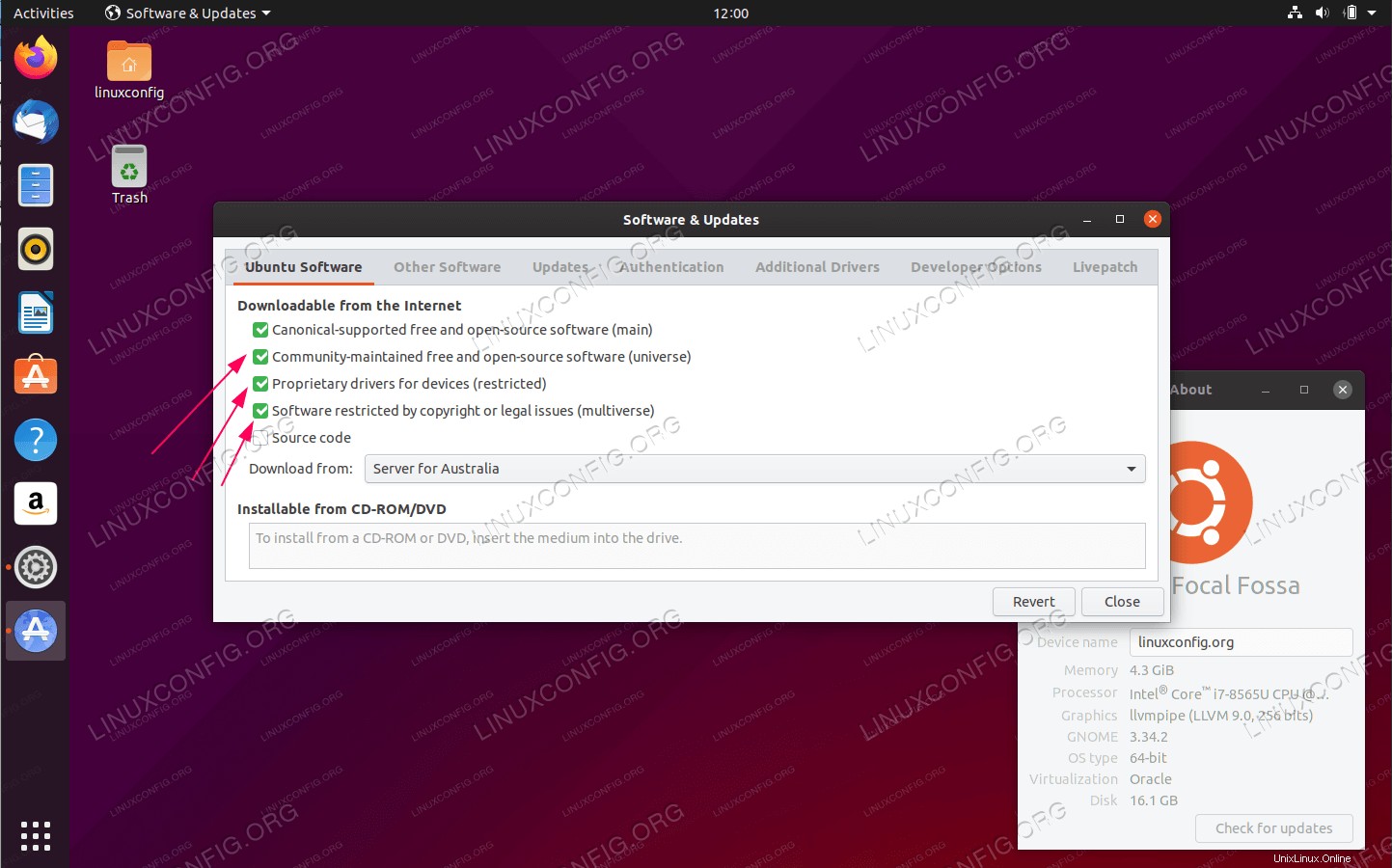 Zaškrtnutím libovolného požadovaného úložiště jej povolte a stiskněte
Zaškrtnutím libovolného požadovaného úložiště jej povolte a stiskněte Closetlačítko.
Jak nainstalovat Jenkins na Ubuntu 20.04 Focal Fossa Linux
Jak povolit relaci hosta na Ubuntu 20.04 Focal Fossa Linux